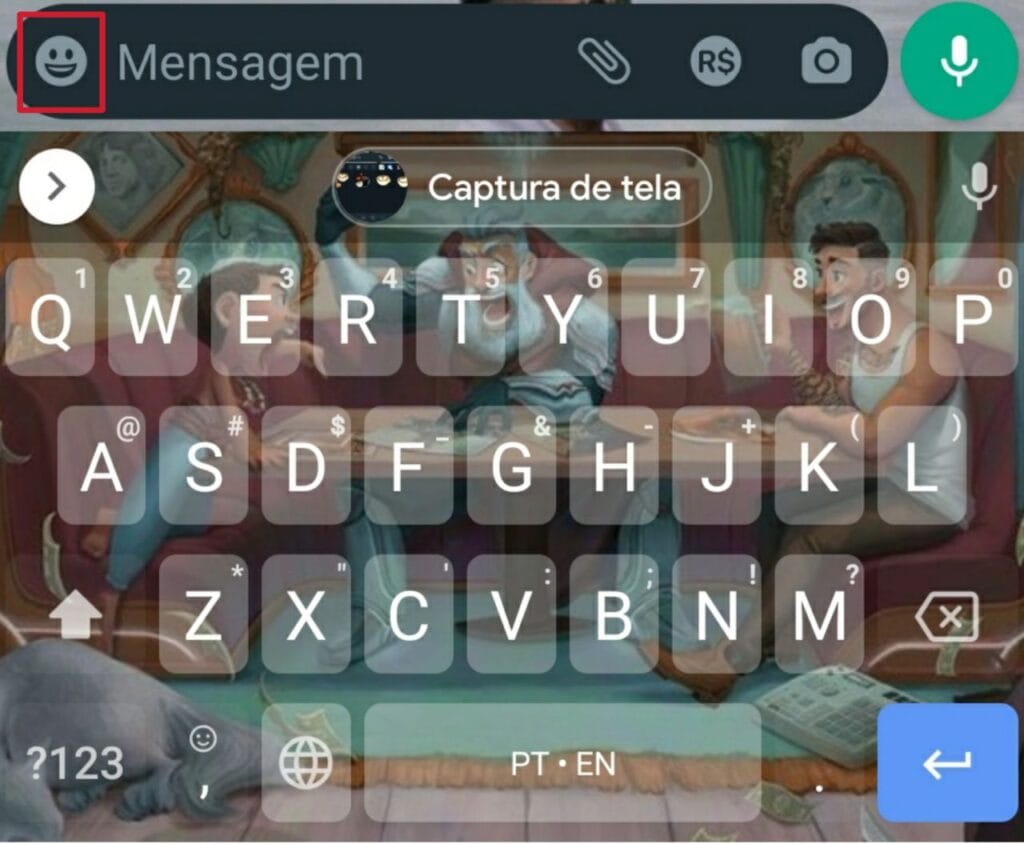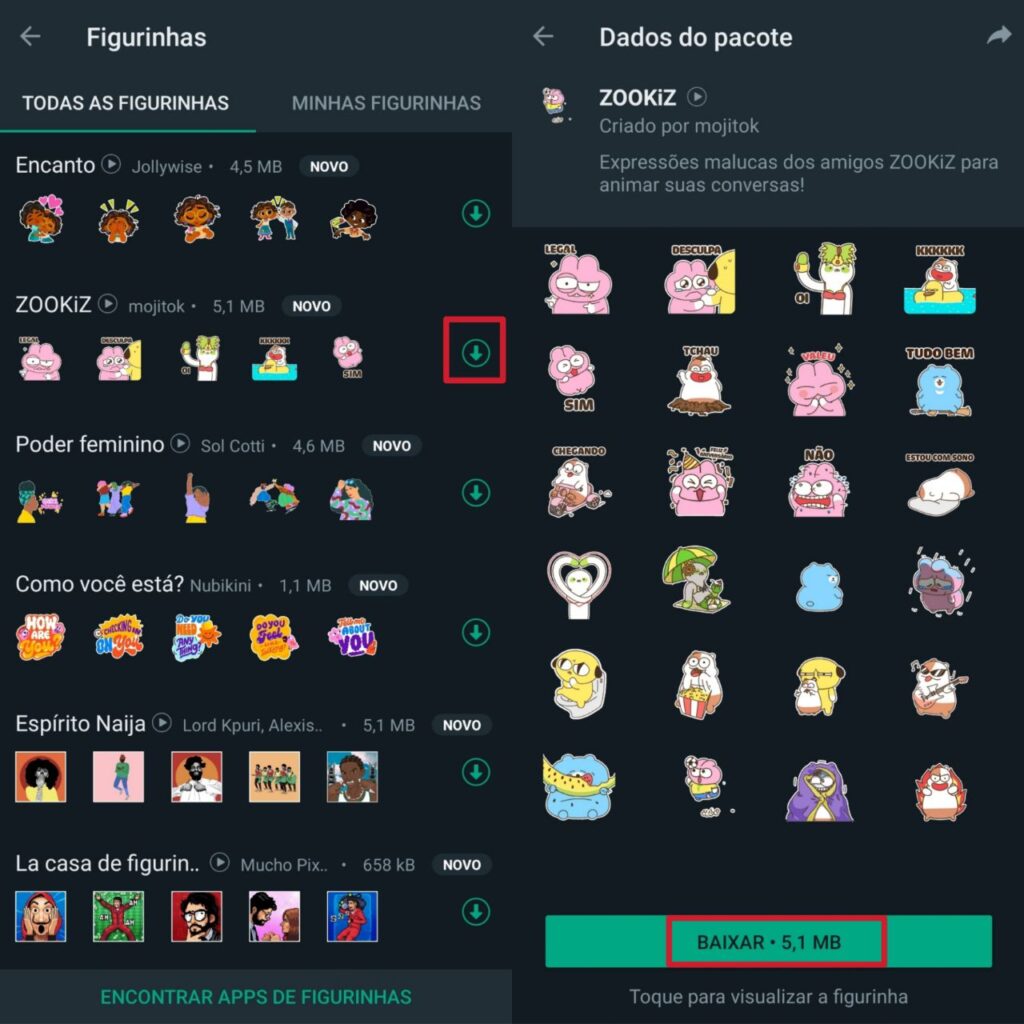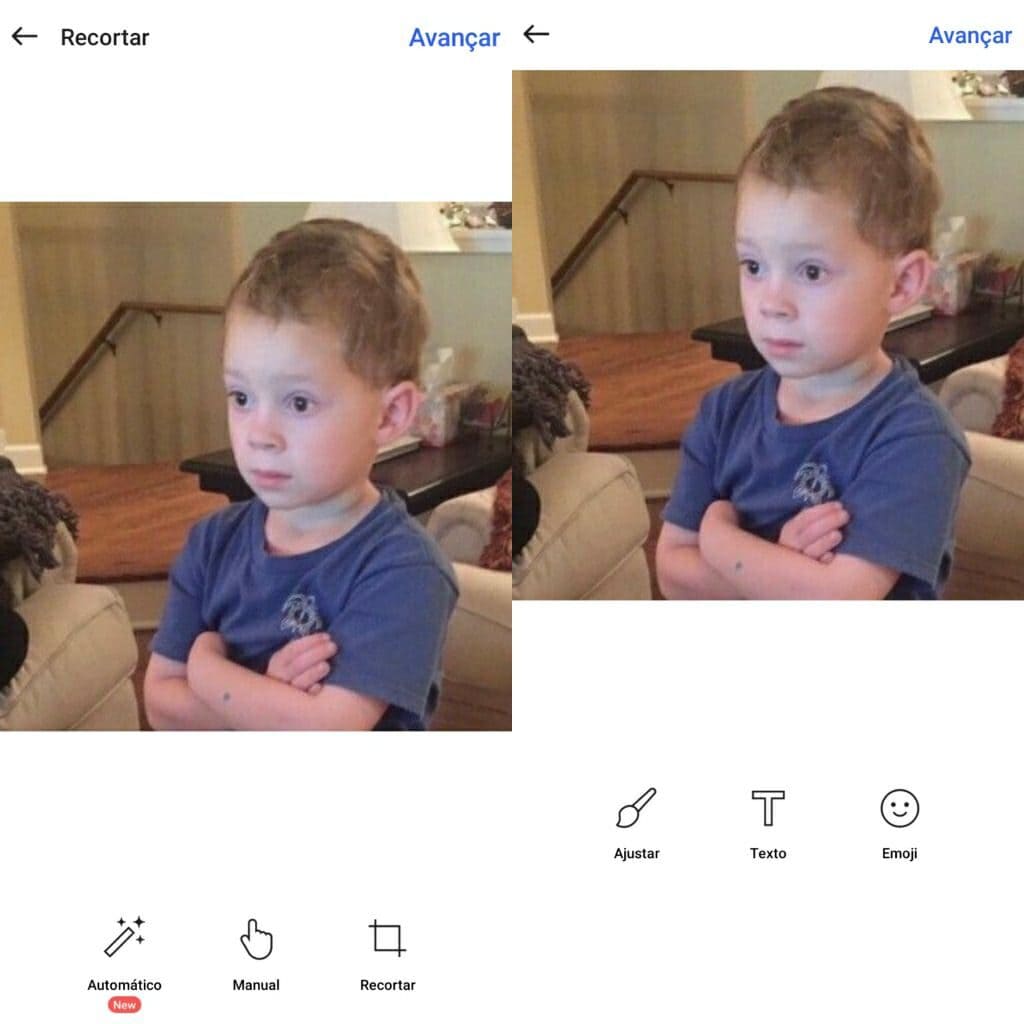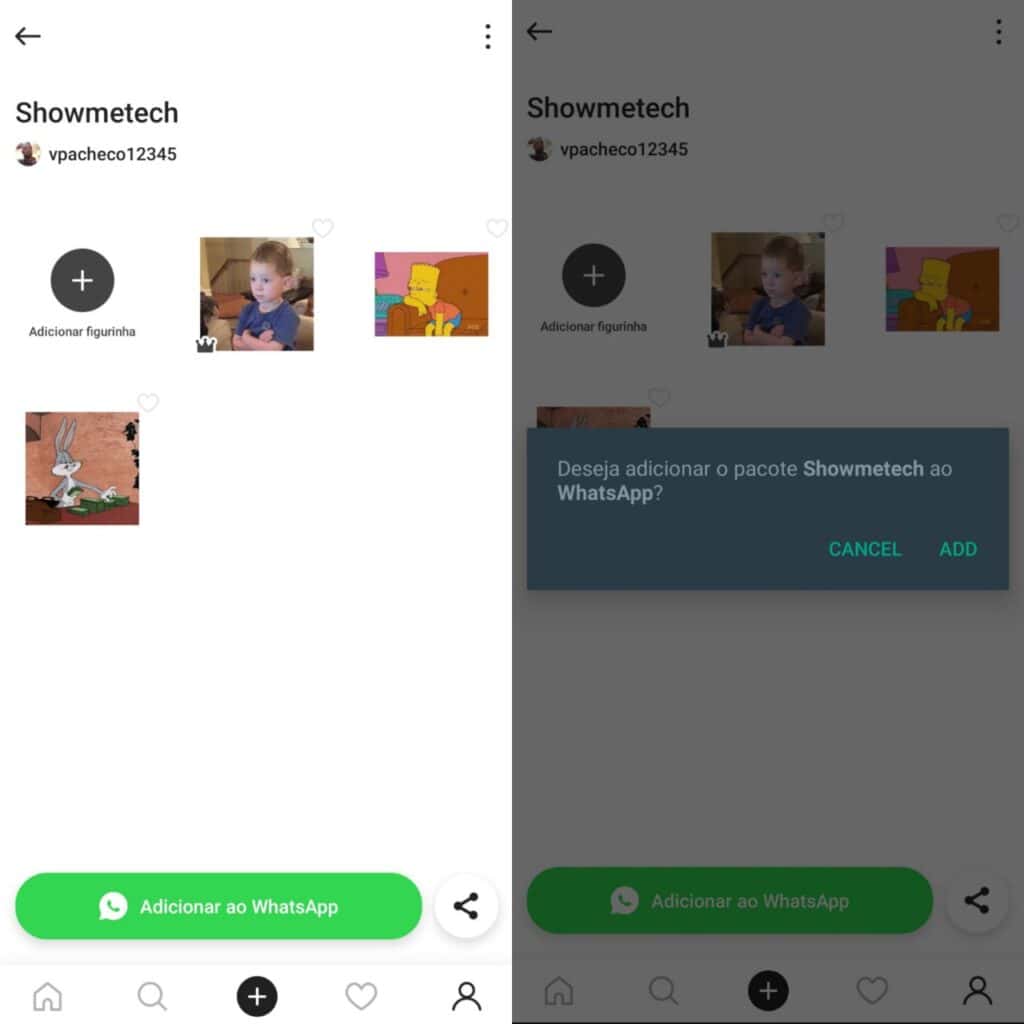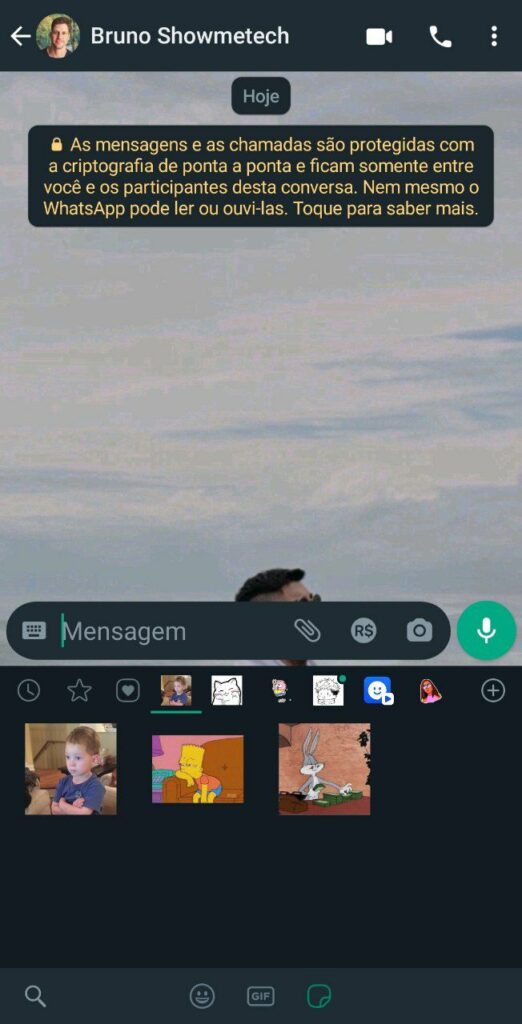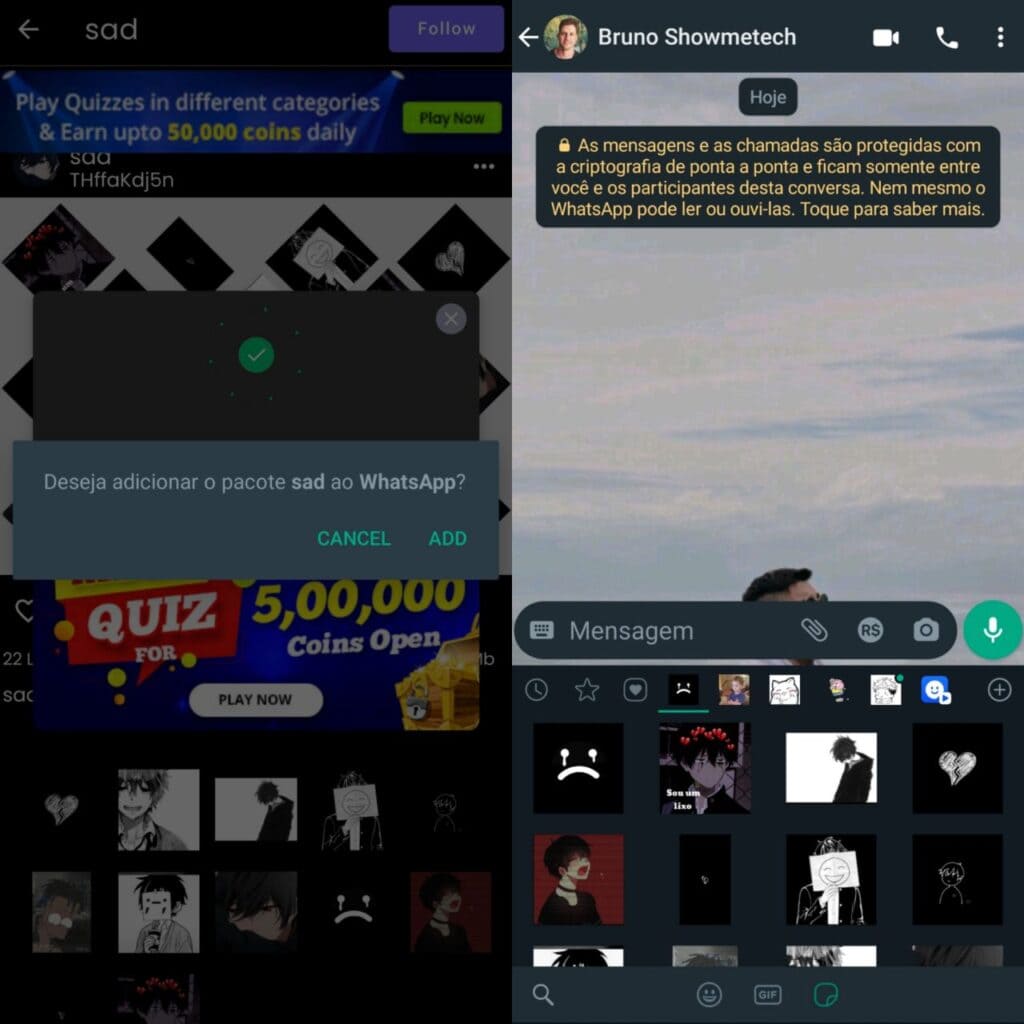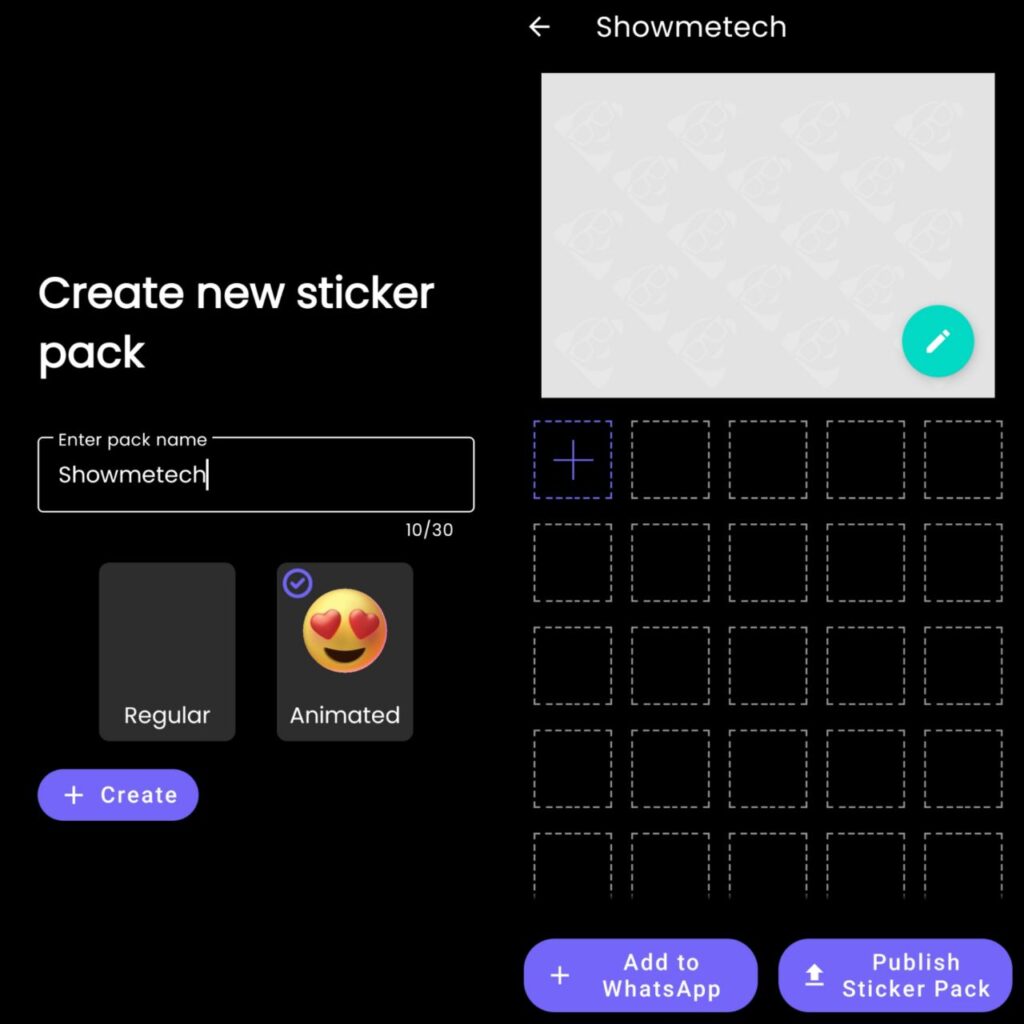Ficou interessado? O Showmetech te ensina como baixar e instalar esses novos pacotes de figurinhas do WhatsApp para você enviar aos seus amigos, familiares, enfim, para quem você quiser. Além do próprio aplicativo de mensagens disponibilizar esse recurso, existem aplicações focadas apenas em criar e baixar novos pacotes.
Como ter figurinhas animadas no WhatsApp para Android
Vamos falar primeiramente sobre a ferramenta própria do aplicativos de mensagem para em seguida passar para as opções secundárias. Ao abrir qualquer conversa (em privado ou em um grupo), basta clicar no emoji de sorriso que está no canto esquerdo. Aqui: Agora, clique no ícone de stickers e depois no “+”, localizado no canto direito, próximo ao microfone que você manda mensagens de voz: Assim que tudo for carregado, uma nova seção com todas as figurinhas e pacotes que estão salvos em seu aplicativo será exibida. Um detalhe: as figurinhas do WhatsApp que possuem animação tem um ícone de “play” ao lado do nome. Para tudo ser salvo em seu aplicativo, basta clicar no ícone de download que está ao lado do nome do pacote de figurinhas animadas e esperar que tudo seja baixado. Então, de volta à tela inicial das conversas, basta clicar no símbolo do emoji para passar a usar suas novas figurinhas animadas. Se mesmo depois de baixadas, você ainda não estiver visualizando o pacote que foi baixado, basta fechar o aplicativo e abrir novamente que tudo estará onde indicamos.
Conseguir figurinhas do WhatsApp para iOS
Já no iOS, o processo não é muito diferente e você pode fazer todo o passo a passo sem problemas. Primeiramente, acesse uma de suas conversas (com alguém em particular ou em um grupo). O ícone de stickers está localizado próximo ao microfone: Em seguida, basta clicar no “+”. Agora, a mesma seção que citamos no tutorial de WhatsApp para Android aparecerá para pessoas que possuem iOS. Já na “loja” de figurinhas animadas, basta navegar e selecionar quais deseja salvar em seu app. O mesmo vale aqui: todas as figurinhas animadas terão um símbolo de “play” ao lado do nome. Para manter salvo, basta clicar na seta que indica o download e aguardar que tudo seja finalizado. Detalhe: se mesmo depois que tudo estiver baixado, você ainda não conseguir utilizar as figurinhas do WhatsApp, basta fechar e abrir novamente seu aplicativo.
Aplicativos para baixar pacotes de stickers do WhatsApp
Além do próprio WhatsApp oferecer pacotes gratuitos para todos os usuários, também existem opções disponíveis na Google Play Store e App Store que permite que você tenha figurinhas dos memes do momento. Confira abaixo:
Sticker.ly – Sticker Maker
Nossa primeira recomendação é conhecida por todas as pessoas que gostam de fazer pacotes de figurinhas de memes da internet ou até mesmo de amigos, já que permite que você importe a foto que está em sua galeria ou até mesmo vídeo para conseguir seu próprio pacote de figurinhas animadas.
Baixar pacotes de figurinhas animadas
Para baixar, basta navegar pela tela inicial ou procurar por um desenho, série ou programa de TV ou qualquer outro termo relacionado a um assunto que você goste, depois de clicar na lupa próximo ao ícone de “+”. Em seguida, basta clicar no pacote e depois em “Adicionar ao WhatsApp” no destaque em verde. Depois de confirmar que deseja adicionar as figurinhas ao WhatsApp em Add, tudo será enviado. Uma funcionalidade bacana é que os pacotes baixados ficam organizados em pequenas pastas, para agilizar o envio sempre que necessário. Dessa forma:
Criar seu pacote de figurinhas animadas
Este processo não leva mais do que cinco minutos. Primeiramente, basta clicar no ícone de “+” (semelhante ao que está no WhatsApp para Android ou iOS) e como é a primeira vez que estará usando o app, será solicitado a permissão para acessar a sua galeria. Basta clicar em Permitir.
O aplicativo perguntará se você deseja criar figurinhas animadas ou imagens estáticas, então basta selecionar a opção que preferir. Para nosso tutorial, vamos criar uma imagem tradicional. Todas as fotos salvas em seu telefone serão exibidas e você precisa apenas selecionar aquela que será a nova figurinha.
O próximo passo permite que você corte, desenhe ou aplique algum efeito especial. Quando tudo estiver finalizando, basta clicar em Avançar. Você também pode colocar um adesivo de emoji, texto sobre a foto ou apagar um elemento que você quiser. Quando finalizar, basta clicar em Avançar novamente.
Agora, você tem a opção de colocar etiquetas para que outras pessoas possam encontrar o mesmo pacote que está criando, mas isso não é obrigatório. Basta clicar em Salvar. Como não tem um pacote salvo, será necessário clicar em Novo Pacote.
Você precisará dar um nome para o pacote. Aliás, outro aviso importante: para ser enviado ao WhatsApp, é necessário que seu pacote tenha ao menos três figurinhas. Como já fez a primeira, basta fazer o mesmo procedimento com outras duas ou quantas imagens quiser. Quando seu pacote tiver a quantidade necessária, basta clicar no botão Adicionar ao WhatsApp.
Uma mensagem de confirmação será exibida para você e basta clicar em Add. Ao fechar e abrir seu WhatsApp novamente, o pacote estará de acordo com que você criou.
Viu como é fácil? Faça o download do Sticker.ly agora mesmo:
Sticko
A outra opção que permite que você crie e baixe pacotes de figurinhas animadas do WhatsApp é o aplicativo Sticko, que está disponível para smartphones com Android. O uso desta opção é semelhante ao do Sticker.ly, veja abaixo como funciona.
Baixando pacotes disponíveis no aplicativo
Funcionando como uma grande rede social de figurinhas do WhatsApp, tudo o que você precisa fazer para utilizar os pacotes criados por outros usuários é navegar pelo feed ou utilizar a lupa para encontrar stickers do programa de TV, meme ou assunto que mais gosta: Quando encontrar uma opção que deseja mandar para seu WhatsApp, basta clicar no ícone de download (a seta para baixo) e assim que estiver concluído, uma mensagem aparecerá em sua tela perguntando se você deseja adicionar o pacote ao app de mensagens. Basta clicar em Add. Agora você só precisa voltar ao WhatsApp para enviar as figurinhas que foram baixadas. Assim como o Sticker.ly, o pacote fica organizado em pastas para que você não precise rolar a seção de favoritos sempre que quiser encontrar um sticker específico.
Criando seu pacote de figurinhas
Vamos voltar para a página inicial do Sticko. Ao clicar no ícone de “+” em roxo, seu próximo passo é selecionar a opção Create. Como é a primeira vez que criará um pacote com este aplicativo, você terá que escolher um nome e definir se os arquivos usados serão os estáticos (regular) ou animados (animated). Caso queira criar pacotes com GIFs ou vídeos, basta selecionar a opção animated. Já em uma nova tela, agora é hora de enviar as imagens para o aplicativo. Ao clicar no símbolo “+”, você pode escolher um arquivo que está salvo nos servidores da Giphy, Tenor, ou em sua galeria. Vamos selecionar um GIF para exemplificar a criação do pacote. Os vídeos e GIFs precisam ter no máximo 5 segundos de duração e caso este limite seja ultrapassado, você precisará cortar o arquivo por meio do próprio Sticko. Com tudo feito, basta clicar no símbolo de check no canto superior direito. Neste momento, você pode colocar um emoji ou texto antes de enviar a figurinha animada e, quando terminar a personalização, basta clicar novamente no check localizado no canto superior direito. Logo depois do processamento ser concluído, você só precisa clicar em Add to WhatsApp e confirmar o envio do pacote por meio do botão Add. É necessário ter ao menos três figurinhas salvas para que o processo seja concluído. Agora é só retornar ao WhatsApp para conferir seu pacote criado. Você pode adicionar até 30 gifs ou imagens e sempre colocar tudo no mesmo pacote. Faça o download do Sticko agora mesmo: O que achou de nosso tutorial para enviar figurinhas para o WhatsApp? Conte para a gente nos comentários!
Veja também
Aprenda como aumentar a segurança no WhatsApp e o que fazer em casos de conta hackeada.